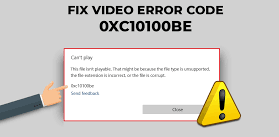Wenn Sie mit dem Windows-Fehlercode 0xc10100be zu tun haben, sind Sie nicht allein. In letzter Zeit haben viele Benutzer über das Problem berichtet, bei dem beim Versuch, ein Video anzusehen, die Fehlermeldung „Diese Datei ist nicht abspielbar. Dies kann daran liegen, dass der Dateityp nicht unterstützt wird, die Dateierweiterung falsch ist oder die Datei beschädigt ist. 0xc10100be“ erscheint auf dem Bildschirm.
Hier haben wir verschiedene mögliche Korrekturen bereitgestellt, die Sie im Falle der Behebung des Problems verwenden sollten, und prüfen, ob diese Ihnen bei der Behebung des Problems helfen.
Mögliche Korrekturen für den Windows-Fehlercode 0xc10100be
Lösung 1: Auf beschädigte Datei prüfen
Einer der Hauptgründe, warum dieser Fehler auftritt, ist eine beschädigte Datei. Viele Gründe sind möglich, die zu dieser Beschädigung führen, darunter eine Malware-Infektion oder das AV-Tool löscht die Datei selbst. Es ist bedauerlich zu sagen, dass es für Sie schwierig sein wird, eine beschädigte Datei wiederherzustellen. Manchmal beheben einige Videoplayer das Problem mit beschädigten Dateien.
Sie helfen Ihnen jedoch nicht bei der Behebung, wenn Sie es mit zu viel extremer Malware zu tun haben. Wenn Sie es von einer Website oder irgendwo heruntergeladen haben, können Sie dorthin zurückkehren und es erneut herunterladen. Öffnen Sie die Datei daneben und prüfen Sie, ob dies für Sie funktioniert. Wenn das Problem weiterhin besteht, fahren Sie mit unserer nächsten unten angegebenen Lösung fort.
Lösung 2: Ändern Sie das Dateiformat
Wenn das Dateiformat falsch oder beschädigt ist, kann dies zu dem Problem führen, mit dem Sie konfrontiert sind. Möglicherweise haben Sie das Dateiformat geändert, während Sie den Namen der Videodatei geändert haben. In dieser Situation müssten Sie das Format der Datei wieder in den ursprünglichen Zustand zurückversetzen, indem Sie es in das Standardformat umbenennen. In einem anderen Fall unterstützt der Videoplayer die Datei möglicherweise nicht. Sie sollten es zu dem ändern, das der Videoplayer unterstützt:
- Klicken Sie mit der rechten Maustaste auf die Datei und klicken Sie auf Umbenennen,
- Löschen Sie jetzt die mp4-Datei und geben Sie stattdessen das gewünschte Format ein.
Lösung 3: Verwenden Sie einen anderen Videoplayer
Verwenden Sie einen anderen Videoplayer, um sicherzustellen, dass das Problem nicht bei Ihrem Videoformat liegt. Sie können entweder Movies & TV und Windows Media Player wie die in Windows integrierte Software oder Software von Drittanbietern verwenden. Es sind Hunderte von Videoplayern von Drittanbietern verfügbar. Wir empfehlen Ihnen, den VLC Media Player auszuprobieren – den am häufigsten verwendeten und sehr zuverlässigen Videoplayer.
Lösung 4: Spielen Sie das Video auf anderen Geräten ab
Um sicherzustellen, dass die Videodatei nicht der Schuldige ist, sollten Sie die Videodatei auf einem anderen Gerät wie Mobiltelefon, Tablet, Laptop, Smart TV oder einem anderen PC abspielen. Sie können die Datei an dieses Gerät senden oder sie einfach von dort herunterladen, wo Sie sie auf Ihren PC heruntergeladen haben. Wenn die Videodatei auf diesem Gerät funktioniert, liegt das Problem wahrscheinlich bei Ihrem PC.
Lösung 5: Video Player neu installieren
Dies ist am offensichtlichsten, dass das so aussieht, als würde das nicht funktionieren. Allerdings sollte man es einmal versuchen. Die Neuinstallation der Software kann Ihnen dabei helfen, den Fix für den Windows-Fehlercode 0xc10100be zu erhalten, da sie beim Zurücksetzen der Einstellungen hilft, die sich möglicherweise unwissentlich geändert haben. Möglicherweise haben Sie veraltete Software. Die Neuinstallation hilft Ihnen beim Herunterladen der neuesten Version mit den Standardeinstellungen.
Lösung 6: Antivirus deaktivieren
Antivirus kann Störungen verursachen, indem es annimmt, dass es sich bei der Datei um Malware handelt, und sie löscht. Aus diesem Grund kann das Video nicht abgespielt werden. Manchmal lässt das AV-Tool die Datei nicht einmal richtig herunterladen. Das Deaktivieren des AV-Tools vor dem Herunterladen der Videodatei ist in diesem Fall die erforderliche Lösung. Wenn Ihnen dies nicht hilft, sollten Sie die Verwendung eines anderen AV-Tools in Erwägung ziehen.
Lösung 7: Führen Sie die Windows-Problembehandlung aus
Wenn nichts funktioniert, sollten Sie die Problembehandlung verwenden, die Ihnen sagt, was mit dem Video Player nicht stimmt. Wenn Dienste deaktiviert sind oder Dateien fehlen, wird die Problembehandlung dies erkennen und für Sie beheben. Hier sind die erforderlichen Schritte, um die Windows-Problembehandlung auszuführen und die Lösung für den Windows-Fehlercode 0xc10100be zu erhalten:
- Öffnen Sie Einstellungen und klicken Sie auf Update und Sicherheit,
- Klicken Sie auf die Fehlerbehebungen und gehen Sie zu „Erweiterte Fehlerbehebungen“.
- Scrollen Sie nach unten, um Video Playback zu finden, und klicken Sie auf Run Troubleshooter.
Lösung 8: Reparieren Sie das Video mit dem VLC Media Player
Wenn die vorherige Methode nicht funktioniert, bedeutet dies, dass die Datei beschädigt ist. Glücklicherweise können Sie mit VLC die Datei reparieren, noch bevor Sie sie abspielen. Wenn die Datei der Hauptschuldige für den Windows-Fehlercode 0xc10100be ist, hilft Ihnen diese Methode, die erforderliche Lösung zu finden. Folgendes müssen Sie befolgen, um das Video mit dem VLC Media Player zu reparieren:
- Öffnen Sie den VLC Media Player,
- Klicken Sie dann auf die Tools> Einstellungen,
- Klicken Sie nun auf Eingabe/Codes,
- Ändern Sie die Datei unter Beschädigte oder unvollständige Datei in Immer reparieren und klicken Sie dann auf Speichern.
- Sehen Sie sich das Video erneut an und prüfen Sie, ob das Problem weiterhin besteht.
Fix 9: Filme & TV zurücksetzen
Wenn Sie die Software Movies & TV verwenden, ist diese Methode für Sie geeignet. Das Zurücksetzen der Software hilft Ihnen dabei, in diesem Fall die erforderliche Korrektur zu erhalten. Beachten Sie, dass der Prozess dazu führt, dass gespeicherte Daten gelöscht werden. Um die App zurückzusetzen, öffnen Sie Einstellungen> Apps, suchen oder finden Sie die App Movies & TV, klicken Sie auf die erweiterten Optionen und dann auf die Schaltfläche Zurücksetzen.
Lösung 10: Laden Sie die HEVC-Videoerweiterung herunter
Auf Ihrem PC ist möglicherweise nicht die erforderliche HEVC-Videoerweiterung installiert. Es ist ein Dienstprogramm von Microsoft, mit dem Ihr Gerät High-Efficiency Video Coding (HEVC)-Videoformate erkennen und zurücksetzen kann. Wenn Sie diese Erweiterung auf Ihrem PC installiert haben, ist das Problem möglicherweise behoben.
Fazit
Das ist alles! Wir haben alle möglichen Korrekturen für den Windows-Fehlercode 0xc10100be bereitgestellt. Hoffentlich helfen Ihnen diese Methoden wirklich dabei, die erforderliche Lösung zu finden. Wenn das Problem weiterhin besteht, verwenden Sie das PC Repair Tool, ein automatisches Tool, um nach PC-bezogenen Problemen zu suchen und diese zu beseitigen. Es funktioniert, wenn das Problem mit der Beschädigung von Systemdateien oder anderen systembasierten Problemen zusammenhängt.